Csökkentve a merevlemez partíciós windows 7 eszközök, PC tól Z-ig
figyelmeztetések
1. A műveletek végrehajtásához a partíciókat kell használni egy fiókot rendszergazdai jogosultságokkal.
2. Ha a folyamat csökkenti a Windows-partíció kínál majd átalakítani az alap (egyszerű) egy dinamikus, minden esetben, ne csináld.
3. Mielőtt csökkentése részben a merevlemezt, akkor kapcsolja ki a hibernálás és a lapozófájl. Ezek a fájlok mozdíthatatlan és töredezettek lehetnek. Ezért, hogy csökkentse a szakaszban rendelkezésre álló hely lehet kisebb, mint a szabad hely a partíciót.
4. Győződjön meg róla, hogy a beállításokat a Töredezettségmentesítő szolgáltatás beállítása indul típus „manuálisan”. Ha ez a szolgáltatás le van tiltva van, ha megpróbálják csökkenteni a hangerőt, akkor egy hibaüzenet menedzser virtuális lemezek:
A szolgáltatás nem indítható el, mert le van tiltva, vagy az összes kapcsolódó eszközöket is tiltva.
1. módszer: Csökkenti a szakasz a Windows 7 Lemezkezelés eszközzel (GUI)
1. Nyissa meg a Control Panel (forma ikonok)> Felügyeleti eszközök> Számítógép-kezelés.
2. A bal oldali menüből válassza ki a Disk Management.
3. A panel közepén, jobb klikk a partíció, melynek mérete csökkenteni kell, és az előugró menüben válassza a Kötet zsugorítása.

4. Határozza meg a méretét megabájtban (1 gigabájt = 1024 megabájt), amely ahhoz szükséges, hogy csökkentsék ezt a szakaszt.
5. Kattintson az Azonnali tömörítés.
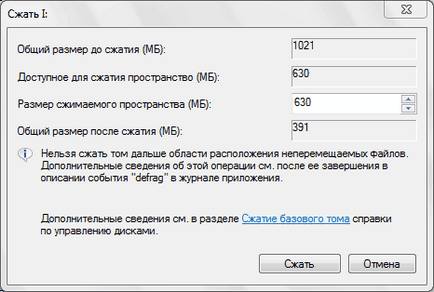
6. Miután a kiválasztott partíció csökken, a szabad területet egyenlő lesz a kötet, hogy a 4. lépésben megadott.
7. Zárja le a Számítógép-kezelés konzolt.
2. módszer: partíció / térfogat csökkentése útján Diskpart segédprogram (parancssor)
2. Írja diskpart, majd nyomja meg az ENTER billentyűt.
3. Írja be a list volume parancsot, majd nyomja le az ENTER billentyűt.
Miután ezt a parancsot, hogy megjelenjen egy listát az összes partíciót (kötet), és lehet választani, melyik közülük csökkenteni kell. Felhívjuk figyelmét, hogy minden rész saját sorszám, nullától kezdve.
4. Írja be a select volume X (X helyett adja meg a fejezet számát szeretné csökkenteni).
Miután ezt a parancsot, akkor végre műveleteket a választott partíciót.
5. Írja zsugorodik querymax és nyomja meg az ENTER-t.
Miután ez a parancs jelenik meg a képernyőn rendelkezésre álló mennyiségének csökkentésére a kijelölt partíció vagy kötet. Például, ha ez lehetséges, hogy csökkentsék a részén 123 gigabájt, látni fogja azt. Persze, nem lehet csökkenteni a méretét a partíció nagyobb, mint amit a ezt a lépést.
6. Ebben a lépésben, akkor közvetlenül csökkenti részén, ezért legyen óvatos. Itt kell meghatározni azt az összeget, amely így csökkenti a hangerőt, vagy a merevlemez partíciót.
- Hogy csökkentse a partíció méretét, a teljes teret, megjelenik az 5. lépésben adja meg a zsugorodási parancsot, majd nyomja le az ENTER billentyűt.
- Térfogatának csökkentése csak bizonyos számú gigabájt méretű (ez az összeg kisebb, mint a tér leképezett 5. lépésben), típusa zsugorodás kívánt = XYZ, és nyomja meg az ENTER billentyűt. Ehelyett XYZ, írja be az összeget megabájt, ami csökkentené a kiválasztott partíció vagy kötet. Ne feledje, hogy 1 gigabájt 1024 megabájt. Például, a parancs zsugorodás kívánt = 20480 csökkenti a kiválasztott mennyiség 20 gigabájt.
7. Írja be az exit, és nyomja meg az ENTER billentyűt, hogy kilépjen a DiskPart eszközzel. Megjelenése után, akkor zárja be a parancssort.
Szabad hely (nem osztott), kialakítva a csökkentés után részben egyaránt használható, hogy növeljék a meglévő partíciót, vagy hozzon létre egy új partíciót a merevlemezen.